VRAY测试阶段参数设置.docx
《VRAY测试阶段参数设置.docx》由会员分享,可在线阅读,更多相关《VRAY测试阶段参数设置.docx(45页珍藏版)》请在冰豆网上搜索。
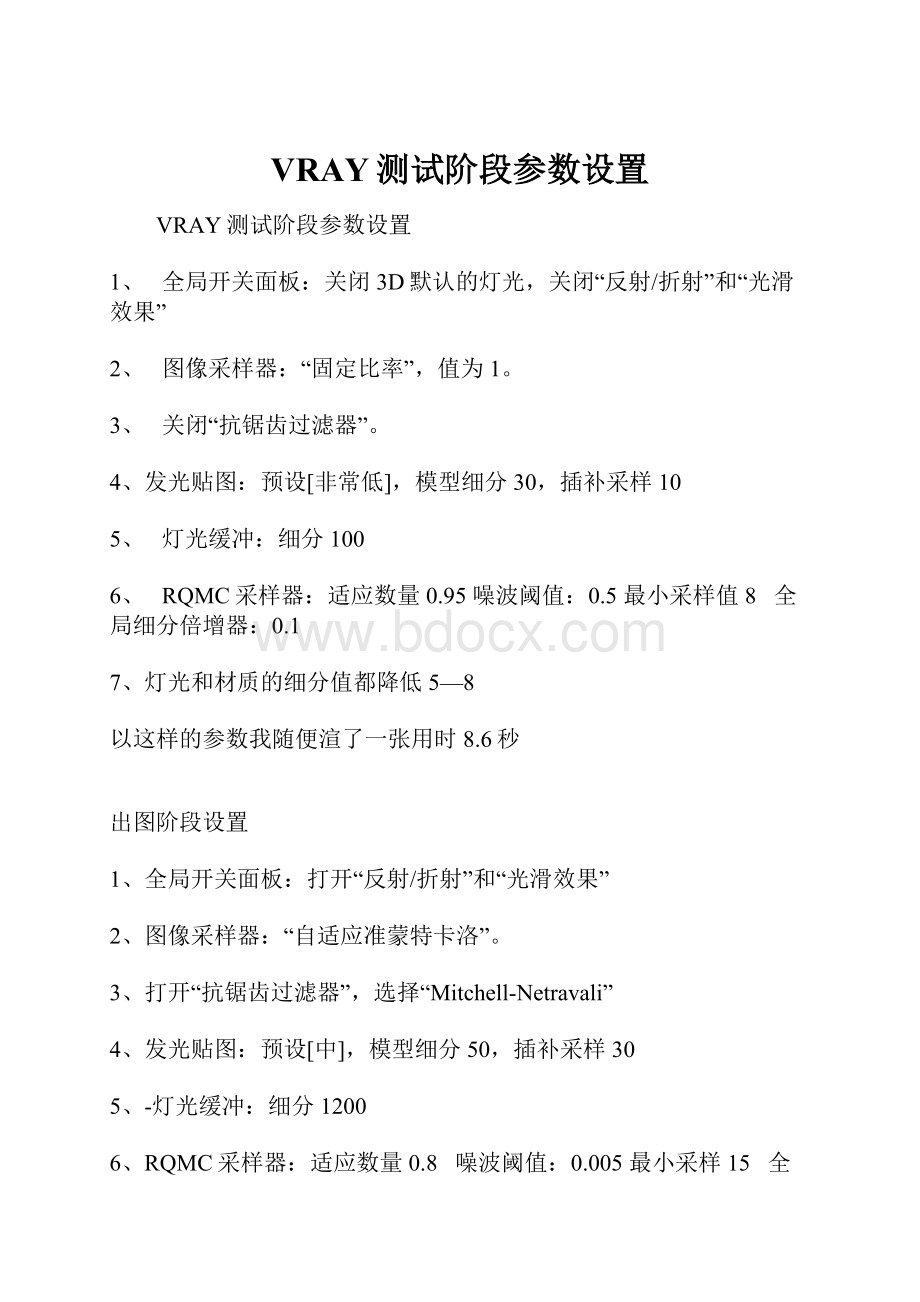
VRAY测试阶段参数设置
VRAY测试阶段参数设置
1、 全局开关面板:
关闭3D默认的灯光,关闭“反射/折射”和“光滑效果”
2、 图像采样器:
“固定比率”,值为1。
3、 关闭“抗锯齿过滤器”。
4、发光贴图:
预设[非常低],模型细分30,插补采样10
5、 灯光缓冲:
细分100
6、 RQMC采样器:
适应数量0.95噪波阈值:
0.5最小采样值8 全局细分倍增器:
0.1
7、灯光和材质的细分值都降低5—8
以这样的参数我随便渲了一张用时8.6秒
出图阶段设置
1、全局开关面板:
打开“反射/折射”和“光滑效果”
2、图像采样器:
“自适应准蒙特卡洛”。
3、打开“抗锯齿过滤器”,选择“Mitchell-Netravali”
4、发光贴图:
预设[中],模型细分50,插补采样30
5、-灯光缓冲:
细分1200
6、RQMC采样器:
适应数量0.8 噪波阈值:
0.005最小采样15 全局细分倍增器:
2
7、灯光和材质的细分值可增加20—50
同样的图用这些参数用时11分6秒5
测试阶段参数设置较低 图的质量很差但速度很快同样的图用时8.6秒,
出图阶段设置参数设置较高,品质也高。
时间相对要久。
。
。
。
。
。
。
。
。
。
。
。
。
。
。
。
大家不凡体验下
白色墙面:
白色-245反射23高光0.25去掉反射[让他只有高光没有反射]
---------------------------------------
铝合金:
漫射124反射86高光0.7光泽度0.75反射细分25BRDF[各向异性]WARD[沃德]
---------------------------------------
地板:
反射贴图里放置FALLOFF[衰减]在衰减类型里为Fresnel[菲湦耳]
上面色表示为离相机比较近的颜色
亮度为20饱和度为255色调为151
下面色表示为离相机比较远的颜色
亮度为60饱和度为102色调为150
Fresnel[菲湦耳]参数的折射率为1.1(最高是20值越小衰减越剧烈)
高光:
0.45光泽度:
0.45反射细分:
10(反射不强细分不用给很高)
凹凸为10加上贴图,
---------------------------------------
布纹材质:
在漫反射贴图里加上FALLOFF[衰减]上为贴图在下面设材质为亮度255的色彩,色调自定,
在反射设置反射为16[在选项里去掉跟踪反射][让他只有高光没有反射]反射高光光泽度为30.5加上凹凸,其它不变
----------------------------------------
木纹材质
漫反射加入木纹贴图,反射贴图里放置FALLOFF[衰减]在衰减类型里为Fresnel[菲湦耳]上为近,亮度值为0远处的亮度值为230带点蓝色,衰减强度为1.6[默认]
反射高光光泽度为0.8[高光大小]光泽度为0.85[模糊值]细分高点给15
加入凹凸贴图,强度10左右
------------------------------------------
亮光不锈钢材质
漫反射为黑色[0]{增强对比}反射为浅蓝色[亮度198色调155保和22]反射高光光泽度为0.8[高光大小]光泽度为0.9[模糊值]细分高点给15要做拉丝效果就在凹凸内加入贴图,
-----------------------------------------
亚光不锈钢材质
漫反射为黑色[0]{增强对比}反射为浅蓝色[亮度205色调154保和16]反射高光光泽度为0.75[高光大小]光泽度为0.83[模糊值]细分高点给30要做拉丝效果就在凹凸内加入贴图,
------------------------------------------
皮革材质
反射贴图里放置FALLOFF[衰减]在衰减类型里为Fresnel[菲湦耳]两个材质全加上凹凸贴图上为近,亮度值为0强度为5远处的亮度值为29强度为25,衰减强度为15
反射高光光泽度为0.67[高光大小]光泽度为0.71[模糊值]细分高点给20
凹凸内加入贴图[值在35左右]
------------------------------------------
漆材质
反射为浅蓝色[亮度15反射高光光泽度为0.88[高光大小]光泽度为1[模糊值]细分8
------------------------------------------
半透明材质
折射为[亮度]50光泽度为0.8[模糊值]细分20钩上影响阴影。
反射为浅蓝色[亮度]11反射高光光泽度为0.28[高光大小]光泽度为1[模糊值]细分8去掉反射[让他只有高光没有反射]
------------------------------------------
白塑料材质
漫反射为白色[250]反射185勾选菲湦耳反射高光光泽度为0.63[高光大小]光泽度为0.5[模糊值]细分15然后在BRDF[各向异性]里设,各向异性为0.4旋转为85
白色墙面:
白色-245反射23高光0.25去掉反射[让他只有高光没有反射
铝合金:
漫射124反射86高光0.7光泽度0.75反射细分25BRDF[各向异性]WARD[沃德]
地板:
反射贴图里放置FALLOFF[衰减]在衰减类型里为Fresnel[菲湦耳]
上面色表示为离相机比较近的颜色
亮度为20饱和度为255色调为151
下面色表示为离相机比较远的颜色
亮度为60饱和度为102色调为150cb
Fresnel[菲湦耳]参数的折射率为1.1(最高是20值越小衰减越剧烈
高光:
0.45光泽度:
0.45反射细分:
10(反射不强细分不用给很高
凹凸为10加上贴图
布纹材质:
在漫反射贴图里加上FALLOFF[衰减]上为贴图在下面设材质为亮度255的色彩,色调自定,lDP27$"m5{
在反射设置反射为16[在选项里去掉跟踪反射][让他只有高光没有反射]反射高光光泽度为30.5加上凹凸,其它不变
木纹材质:
漫反射加入木纹贴图,反射贴图里放置FALLOFF[衰减]在衰减类型里为Fresnel[菲湦耳]上为近,亮度值为0远处的亮度值为230带点蓝色,衰减强度为1.6[默认]
反射高光光泽度为0.8[高光大小]光泽度为0.85[模糊值]细分高点给15MD
加入凹凸贴图,强度10左右
亮光不锈钢材质
漫反射为黑色[0]{增强对比}反射为浅蓝色[亮度198色调155保和22]反射高光光泽度为0.8[高光大小]光泽度为0.9[模糊值]细分高点给15要做拉丝效果就在凹凸内加入贴图
亚光不锈钢材质:
漫反射为黑色[0]{增强对比}反射为浅蓝色[亮度205色调154保和16]反射高光光泽度为0.75[高光大小]光泽度为0.83[模糊值]细分高点给30要做拉丝效果就在凹凸内加入贴图
皮革材质:
反射贴图里放置FALLOFF[衰减]在衰减类型里为Fresnel[菲湦耳]两个材质全加上凹凸贴图上为近,亮度值为0强度为5 远处的亮度值为29强度为25,衰减强度为15
反射高光光泽度为0.67[高光大小]光泽度为0.71[模糊值]细分高点给20
凹凸内加入贴图[值在35左右
漆材质:
反射为浅蓝色[亮度15反射高光光泽度为0.88[高光大小]光泽度为1[模糊值]细分8
半透明材质:
折射为[亮度]50光泽度为0.8[模糊值]细分20钩上影响阴影。
反射为浅蓝色[亮度]11反射高光光泽度为0.28[高光大小]光泽度为1[模糊值]细分8去掉反射[让他只有高光没有反射
白塑料材质:
漫反射为白色[250]反射185勾选菲湦耳反射高光光泽度为0.63[高光大小]光泽度为0.5[模糊值]细分15然后在BRDF[各向异性]里设,各向异性为0.4旋转为85
不绣刚VR调整方法:
1。
调整反射提高2漫反射调整为黑色
砂刚调整方法:
1,调整反射度2调整光泽度
镜子:
1漫反射改为黑色2反射提高3完成
纸张:
表转材质就可以完成书的材质
有色液体饮料调整方法:
1调整反射:
打开非虐尔2:
折射打到最高折射率调整到1.33调整颜色在雾笑里解决
瓷器:
漫反射调整为白色2反射调整一定的反射百分之50就可以3打开非虐尔3类型改为多面
置换地毯:
调整漫反射贴图 将其拖到凹凸通道然后施加命令VR置换调整贴图图片就OK
普通补料:
1调整O开头的渲染方式2漫发射里加入一张贴图
皮革的调整方法:
1调整皮革的颜色根据需要2反射全443光泽度0.85 打开高光手动调节调整到比较低的值0.5左右即可 在凹凸贴图通道施加一个贴图皮纹
塑料材质调整:
1根据需要更改颜色2反射适当的加高一点设置光泽度0.85 高光值调低一点
玻璃制作:
1调整玻璃反射度2调整折射为全透明3打开非虐尔4调整玻璃颜色在雾的里面可以调整5勾选影响阴影
磨沙玻璃;1调整反射2调整折射为全透明调整折射下的光泽度为0.9
1、制作无缝背景
用较简单的办法,画一根大的L型的线,拉伸成L型的曲面,所有物体放在它上面。
a.选定创建工具,平面类,线,如下图:
b.我们通过键盘输入数据来画线,这样大家做的尺寸都是一样的,容易对照效果,如下图:
xyz都为0时,单击添加点。
c.x1700y0z0时,单击添加点。
d.x2000y500z0时,单击添加点,再单击完成。
有3个点就可以了。
e.刚才我们是在顶视图画的线,所以要把它旋转一下,到“font前视图”,选择旋转工具,右键单击“旋转”工具按钮,弹出旋转变换输入对话框,在偏移:
屏幕栏中的X处输入90,回车,如图:
f.选中line01,就那条L型线,单击修改器,单击顶点成黄底黑字显示,选中第二个点,如图。
g.右键菜单,选工具1中的“Bezier角点”,如图:
再拖动该点右边的绿色小柄,让L型转拆点成平滑的曲线。
h.选最上面的点往上拖高一点,最后效果图下图。
i.接下来就是把线转换成面,挤出成实体。
单击“样条线”,选中线条,展开“几何体”参数面板,往下移到“轮廓”,在旁边输入“10.0cm”再回车。
样条线变成了L型的面了
j.单击“line”回到上一级,选择“修改器列表”,选择“挤出”。
参数如下:
k.接下来创建一些几何体,并创建相机如下图所示位置
二,创建灯光及材质
1、指定为VRay渲染器
按F10打开渲染器面板,单击公用,移到最底下,展开指定渲染器栏,单击产品级右边的...按钮,弹出选择渲染哭喊框,选择V-RayAdv1.5RC3,点确定,如下图:
3DMAX默认是没有VRay渲染器,要提前安装。
2、指定VRay材质
a.按M打开材质面板,选择一个示例球,单击Standard标准材质,弹出材质库,选择VRayMtl材质,这是VRay的标准材质,如图:
b.设置Diffuse漫反射为灰色,其它参数不变。
在场景中选择L型背板,单击材质面板上的这个按钮
指定给它。
c.选择一个新的材质球,用同样的方法,给其它物体全部指定漫反射为白色的材质。
3、设置玻璃材质
a.选择新的空材质球,指定给平板玻璃,设置如下,Reflect反射色为纯白,Subdivs细分为50,效果更精细平滑,Fresnel菲涅尔参数勾上,它可以体现真实的光线在玻璃中折射的情况,可以让玻璃的边转角处的颜色变得比玻璃的平面要深很多。
Refract折射为白色,Subdivs细分为50,效果更精细平滑,Fogcolor色为淡绿色,让玻璃透出淡淡的绿色,更真实,如果设为白色,玻璃就完全透明了。
再勾选上AffectShadows参数,它可以让光线透过玻璃物体,大大削弱玻璃物体产生的阴影。
4、创建VRayLight面灯光
单击创建选择灯光,选择VRay灯光,如图,在左视图正中间拉一个框,再到修改器面板设置灯光参数如下,最后调整灯光在场景中的位置如图,同时选中场景中除背板外的所有物体包括灯光和摄像机都平移到背板转角处,这样灯光能照亮远处,不至于是黑色了。
三,渲染摄像机视图
1、设置渲染参数
按F10打开渲染面板,先设定为低质量的渲染看效果,如果太亮或太暗,就调整灯光与物体的距离或调整灯光的Multiplier倍增值,直到满意的效果,低质量渲染参数如下:
先在公用面板设置为320×240像素。
在Globalswitches取消Default前面的勾,关闭3dMax的默认灯光,其它参数保持不变。
在V-rayImagesampler(Antialiasing)栏,选择Fixed固定比率采样器,在Antialiasingfilter抗锯齿栏选择清晰又快速的Catmull-Rom抗锯齿过滤器。
在V-RayIndirectillumination(GI)栏,把全局光打开,勾选On。
其它转默认。
在V-RayColormapping栏,Type选择Linearmultiply暴光方式,Darkmultiplier暗部倍增默认值是1.0,在这里我改为1.8,是不想让暗部太黑,你可以根据渲染后的情况调高它到合适的值,Brightmultiplier是让亮部更亮,此数没变,其它默认。
Irradiancemap发光贴图参数栏,选Low低。
这样快一些。
试渲染效果图如下:
2、渲染清晰图,并保存光子文件。
a.为了细节更精细些,先修改材质参数,打开材质面板,选中玻璃材质,修改Reflection反射栏下的Subdivs细分为40,Refraction折射栏下的Subdivs细分为40,修改Fogcolor色值为r146g211b146绿色稍浓一些,修改Fogmultiplier为0.1也是让绿色多一些,之前是0.03,如图。
b.关闭材质面板,打开渲染面板,修改如下:
Fixedimagesampler采样器参数细分值Subdivs修改为4;V-rayIrradiancemap发光贴图修改为high高,Basicparameters项下的HSph.subdivs改为80,Interp.samples改为50。
Mode项下的Mode处,单击Save保存,设置文件路径及文件名,点确定,在Onrenderend单击Browse保存同样的路径及文件名,确定,Auto项就会自动勾选上了,这一步是让渲染器自动保存光子文件,下一步渲染大图时再调用,速度会快一些,因为不用再计算一次光子了。
c.单击渲染,效果图如下:
3、调用光子文件渲染大图
a.如果对上面的图满意了,就调用光子文件渲染大图,单击公用面板,输出大小处,先锁定图像比例为1.333,设宽1000,高自动变为750。
在Irradiancemap卷展栏的Mode项选F-r-o-m-efile,单击Browse找到你刚才存的.vrmap文件,确定。
如图:
在V-RaySystem栏勾选framestampg下面的勾,给图像打水印,会显示渲染时间。
最后,再单击渲染,去喝杯茶吧,回来就能看到最终效果,花了20分钟。
大家可能觉得这块玻璃太透明了,也没有普通透明玻璃的那种绿色,原来是材质色下的倍增值太你的缘故,如下图把该值调为1.0就OK了。
3、磨砂玻璃的做法
在上面的材质上,只需改动一个数值,就变成了磨砂玻璃了,修改折射下的Glossiness参数,把默认的1.0修改为0.8,此数越小,渲染速度越慢,颗粒也越明显。
同时要注意把它下面的Subdivs细分参数调小一些,否则速度会成倍的减慢。
4、磨砂玻璃的做法
(二)
不修改折射模糊参数来达到磨砂目的,方法是利用map卷展栏的Bump区域的Noise澡波贴图,设置噪波贴图的参数如图:
修改模糊为0.2,噪波参数栏下的大小改为0.01。
看看吧,效果也不差。
相同的渲染参数,速度快了一倍多。
5、花纹玻璃的做法
和上面的做法一样,也是在Bump贴图上做文章,把Noise噪波帖图改为一张位图就行了,这张图就会在玻璃上形成凹凸的花纹。
在Maps栏,单击Bump凹凸贴图后面的None,选择bmp位图,在自己电脑里随便找一张单色花纹的图,确定。
设定坐标栏下的U平铺5个,V平铺1个,后面的平铺不打勾。
其它不变。
这是我选的图片。
选中玻璃,到修改器面板给它添加一个UVW贴图,贴图参数改为长方体,长宽高适当调整,再单击Gizmo使之黄底显示,到场景中可以拖动贴图移到你想要的位置,我是移到上面了。
看看效果。
6、镜面玻璃及玻璃珠焦散的做法
把折射色修改为全黑,玻璃就不透明了,还关闭FresnelReflect和AffectShadows,因为这两参数没用了。
旁边附带做了一块裂纹玻璃,只是把之前的花纹玻璃中的Bump贴图换了一裂纹图。
玻璃上部反射出了黑色,是因为环境光没有设定,是3Dmax中的默认环境黑色。
把折射调为纯白,反射改为暗灰色,就成了半透明反射玻璃了。
小玻璃珠的设置参数如图:
小玻璃珠的反射Reflect设置参数如图:
打开渲染器面板,到V-rayCaustics焦散栏勾选On,打开焦散,数值如下:
到场景中选择小玻璃珠,到V-raySystem栏下的MiscellaneousOptions项下,单击Objectssettings按钮,
弹出一个对话框,可以设置哪个物体接受和发射焦散,玻璃珠默认选中,Objectproperties项下都勾都默认勾上了,没有勾上你就打勾,再关闭如图:
再单击V-raySystem栏下的MiscellaneousOptions项下的Lightssettings按钮,设置灯光发送焦散
选中左侧的灯光,这里只有一盏,把Generatecaustics勾选上,让该灯光发送焦散。
效果如下:
8、有色玻璃(茶色玻璃)的做法
只需在普通透明玻璃的基础上修改fogcolor色为茶色就行了,其它有色玻璃也同此法。
标签:
玻璃质感效果,三维制作玻璃教程,Vary制作玻璃